Come calcolare l'età dalla data di nascita in Excel
Microsoft Office Ufficio Microsoft Excel Eroe Eccellere / / April 02, 2023

Ultimo aggiornamento il

Se conosci la data di nascita di una persona, potresti voler calcolare quanti anni ha. Scopri come calcolare l'età dalla data di nascita in Excel utilizzando questa guida.
Se disponi di un set di dati in Excel contenente un numero di date di nascita, potresti voler conoscere l'età attuale delle persone a cui appartengono tali date. Per fortuna, Excel semplifica il calcolo dell'età di una persona dalla data di nascita.
Hai una serie di opzioni per farlo. Innanzitutto, puoi calcolare l'età in anni. Se vuoi essere ancora più preciso, puoi calcolare l'età di qualcuno in anni, mesi e giorni. È anche possibile calcolare quanti anni avrà qualcuno a qualsiasi età specificata.
Se vuoi sapere come calcolare l'età dalla data di nascita in Excel, procedi nel seguente modo.
Come calcolare l'età attuale dalla data di nascita in Excel
Puoi utilizzare una serie di funzioni di Excel per aiutarti a calcolare l'età di una persona. La migliore funzione da utilizzare dipenderà dal formato che si desidera utilizzare per mostrare l'età.
Come calcolare l'età attuale in anni interi
Se vuoi calcolare l'età attuale di qualcuno dalla data di nascita, la scelta migliore è usare il ANNOFRAC funzione. Questo restituisce il numero totale di anni completati più la frazione dell'anno corrente.
Poiché le persone di solito danno la loro età in anni compiuti, possiamo troncare il risultato per rimuovere la parte decimale e lasciare solo il numero di anni.
Per calcolare l'età in anni utilizzando YEARFRAC:
- Apri Excel.
- Fare clic nella cella in cui si desidera visualizzare l'età.
- Tipo =TRUNC(ANNOFRAC(
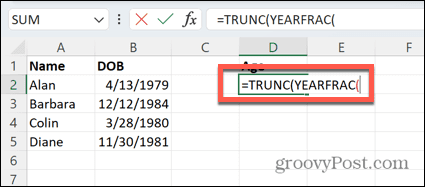
- Seleziona la cella contenente la data di nascita.
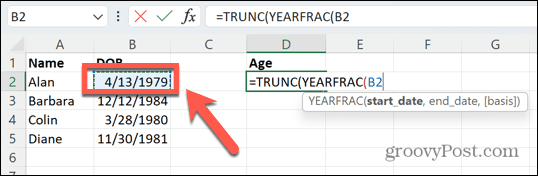
- Tipo ,OGGI())) e premere accedere.
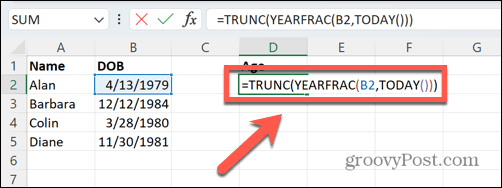
- Viene calcolata l'età della persona in anni.
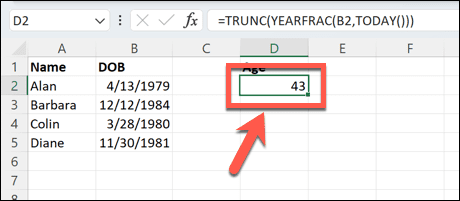
- Se hai altre età che devi calcolare, fai clic sulla cella contenente la tua formula, quindi fai clic e tieni premuto il quadratino nell'angolo in basso a destra della cella.
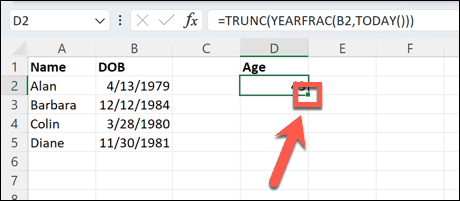
- Trascina verso il basso per applicare la formula ad altre celle.
- Rilascia il mouse: le tue altre età calcoleranno.
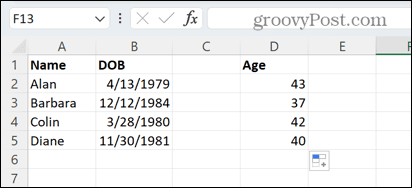
Come calcolare l'età attuale in anni e mesi
Il metodo di cui sopra fornirà l'età di qualcuno in anni in base alla data di nascita, ma potresti voler essere più preciso di così. In tal caso, puoi utilizzare una funzione diversa per calcolare l'età di qualcuno in anni e mesi.
Per calcolare l'età in anni e mesi in Excel:
- Fare clic nella cella in cui si desidera visualizzare l'età.
- Tipo =DATA.SE(
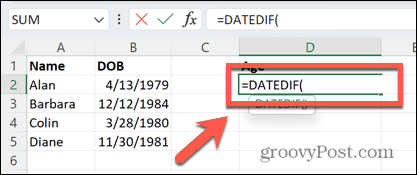
- Fare clic sulla cella contenente la data di nascita.
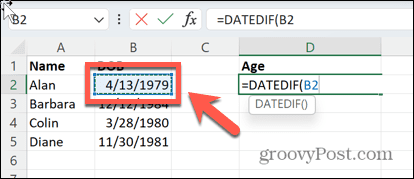
- Tipo ,TODAY(),”Y”) & ” Anni e ” & DATEDIF(
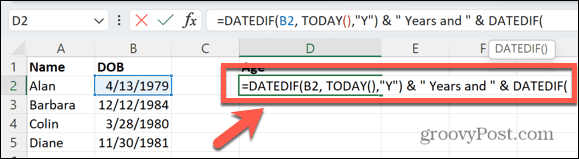
- Fare di nuovo clic sulla cella contenente la data di nascita.
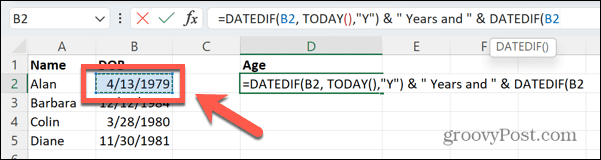
- Tipo ,TODAY(),YM) & ”Mesi” e premere accedere.
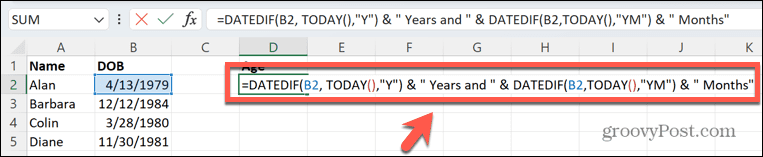
- Verrà calcolata l'età in anni e mesi.
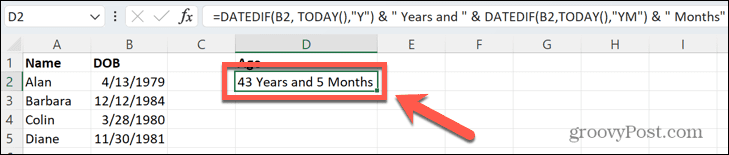
- Per applicare la formula ad altre celle, fai clic e tieni premuto il quadrato in basso a destra della cella e trascinalo verso il basso.
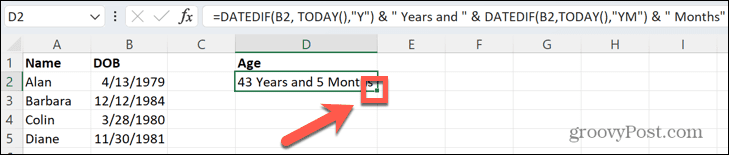
- Le altre età sono ora calcolate.
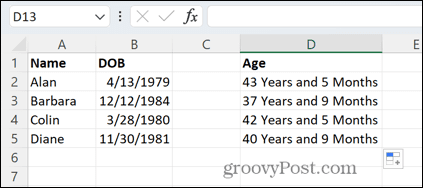
Come calcolare l'età attuale in anni, mesi e giorni
Se vuoi essere ancora più preciso, puoi includere anni, mesi e giorni. Questo usa lo stesso DATASE formula tre volte per calcolare ciascuna parte separatamente.
Per calcolare l'età in anni, mesi e giorni in Excel:
- Fare clic nella cella in cui si desidera visualizzare l'età.
- Tipo =DATA.SE(
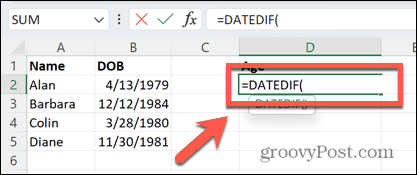
- Fare clic sulla cella contenente la data di nascita.
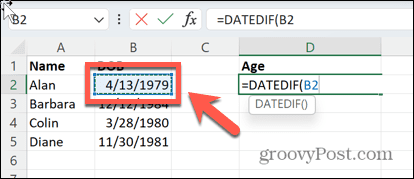
- Tipo ,TODAY(),”Y”) & ” Anni e ” & DATEDIF(
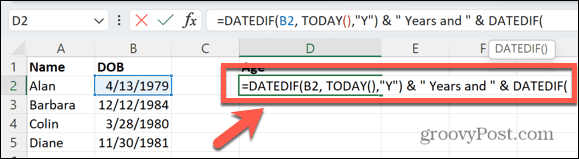
- Fare di nuovo clic sulla cella contenente la data di nascita.
- Tipo ,TODAY(),”YM”) & ” Mesi e ” DATEDIF(
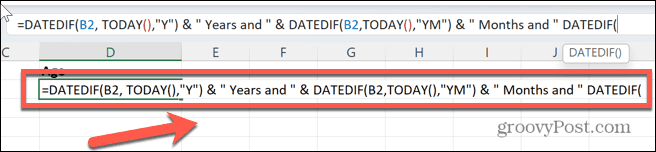
- Fare clic ancora una volta sulla cella contenente la data di nascita.
- Tipo ,OGGI(),”MD”) & ”Giorni” e premere accedere.

- L'età verrà calcolata in anni, mesi e giorni.
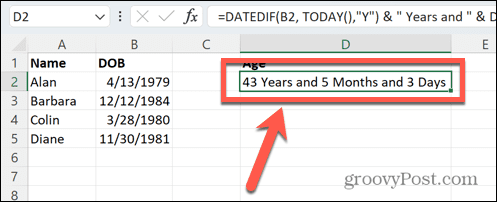
- Per applicare la formula ad altre celle, fai clic e tieni premuto il quadratino in basso a destra della cella e trascinalo verso il basso.
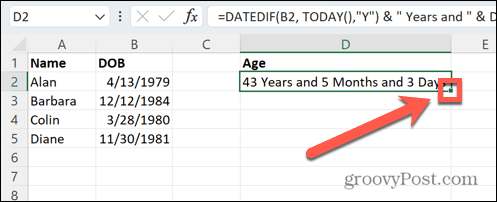
- Le altre età calcoleranno.
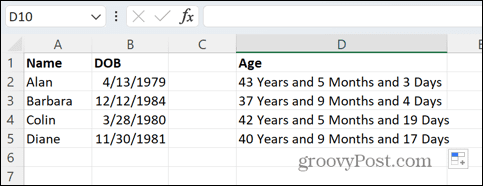
Come calcolare l'età in una data specifica in Excel
Tutti i metodi di cui sopra utilizzano il OGGI funzione per calcolare la differenza tra la data di nascita della persona e la data odierna, fornendo la sua età odierna. È possibile calcolare l'età di qualcuno in qualsiasi data di tua scelta sostituendo OGGI con la data che si desidera utilizzare.
Per calcolare l'età in una data specifica in Excel:
- Fare clic nella cella in cui si desidera visualizzare l'età.
- Tipo =TRUNC(ANNOFRAC(
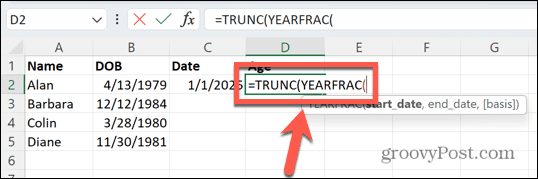
- Fare clic sulla cella contenente la data di nascita.
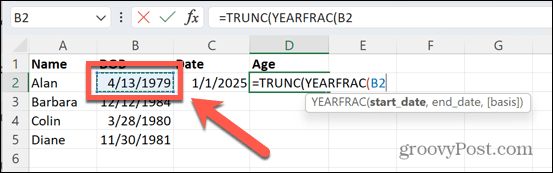
- Digita una virgola, quindi fai clic sulla cella contenente la data specifica che desideri utilizzare.
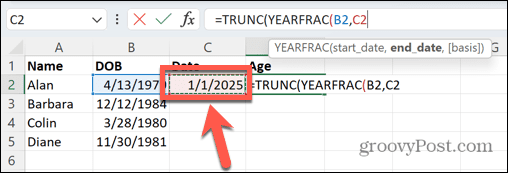
- Digitare due parentesi chiuse e premere accedere.
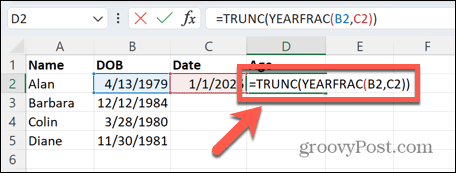
- Verrà calcolata l'età alla data specificata.
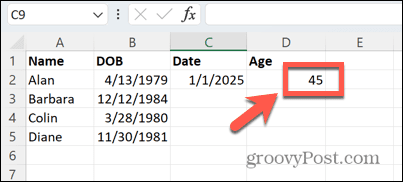
- Se modifichi la data specificata, l'età verrà ricalcolata automaticamente.
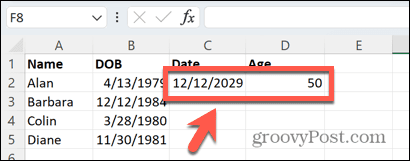
Sfrutta la potenza di Excel
Excel può essere utilizzato per molto più che semplici tabelle di dati. C'è una vasta selezione di funzioni che puoi utilizzare per calcolare quasi tutto ciò che desideri. Sapere come calcolare l'età dalla data di nascita in Excel è solo un esempio.
Usando funzioni simili, puoi utilizzare Excel per calcolare gli anni di servizio per aiutare a calcolare i pagamenti dei bonus. Puoi usare le funzioni per rimuovere l'ora da un indicatore di data in Excel. Puoi persino ottenere Excel per suonare un allarme quando i tuoi dati raggiungono valori specifici.
Come trovare il codice Product Key di Windows 11
Se devi trasferire il codice Product Key di Windows 11 o ne hai solo bisogno per eseguire un'installazione pulita del sistema operativo,...
Come cancellare la cache, i cookie e la cronologia di navigazione di Google Chrome
Chrome fa un ottimo lavoro di memorizzazione della cronologia di navigazione, della cache e dei cookie per ottimizzare le prestazioni del browser online. Il suo è come...
Corrispondenza dei prezzi in negozio: come ottenere i prezzi online durante gli acquisti in negozio
Acquistare in negozio non significa dover pagare prezzi più alti. Grazie alle garanzie di corrispondenza dei prezzi, puoi ottenere sconti online mentre acquisti in...
